Cobian Backup: Mantenha seus Dados em Segurança com Eficiência
Proteja Seus Preciosos Dados: Explorando a Eficiente Segurança do Cobian Backup
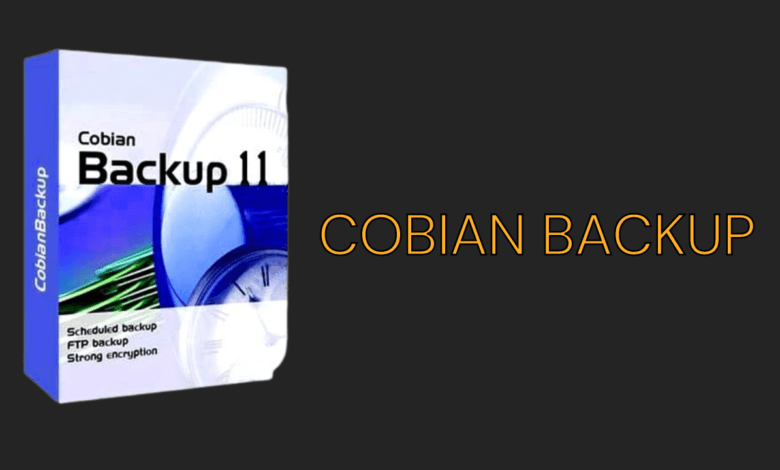
A segurança e proteção dos dados são aspectos críticos nos dias de hoje, tanto para indivíduos quanto para empresas. O avanço da tecnologia trouxe consigo uma crescente quantidade de informações digitais que precisam ser mantidas, copiadas e protegidas contra perdas acidentais ou incidentes maliciosos. Nesse contexto, o Cobian Backup se destaca como uma solução confiável e eficaz para realizar cópias de segurança de dados. Neste artigo, exploraremos as funcionalidades e características essenciais do Cobian Backup, detalhando como ele pode ser uma escolha valiosa para atender às necessidades de backup e recuperação de dados.
Introdução ao Cobian Backup
O Cobian Backup é um software de backup gratuito e de código aberto projetado para criar cópias de segurança de dados de maneira eficiente e confiável. Desenvolvido por Luis Cobian, esse software ganhou popularidade devido à sua interface intuitiva, ampla gama de funcionalidades e capacidade de atender a diversas necessidades de backup.
Principais funcionalidades
1. Agendamento Flexível
Uma das principais características do Cobian Backup é a sua capacidade de agendar backups de acordo com as necessidades do usuário. Isso permite que você defina quando e com que frequência deseja realizar as cópias de segurança, adaptando-se a diferentes cenários, como backups diários, semanais ou mensais.
2. Tipos de Backup com o Cobian
O Cobian Backup oferece uma variedade de tipos de backup para atender a diferentes requisitos. Os principais tipos incluem:
- Backup Completo: Copia todos os arquivos selecionados em uma única operação.
- Backup Incremental: Realiza cópias apenas dos arquivos em que foram alterados ou adicionados desde o último backup.
- Backup Diferencial: Copia os arquivos alterados desde o último backup completo.
Backup Espelho: Mantém uma réplica exata dos arquivos selecionados, excluindo aqueles que foram excluídos do diretório de origem.
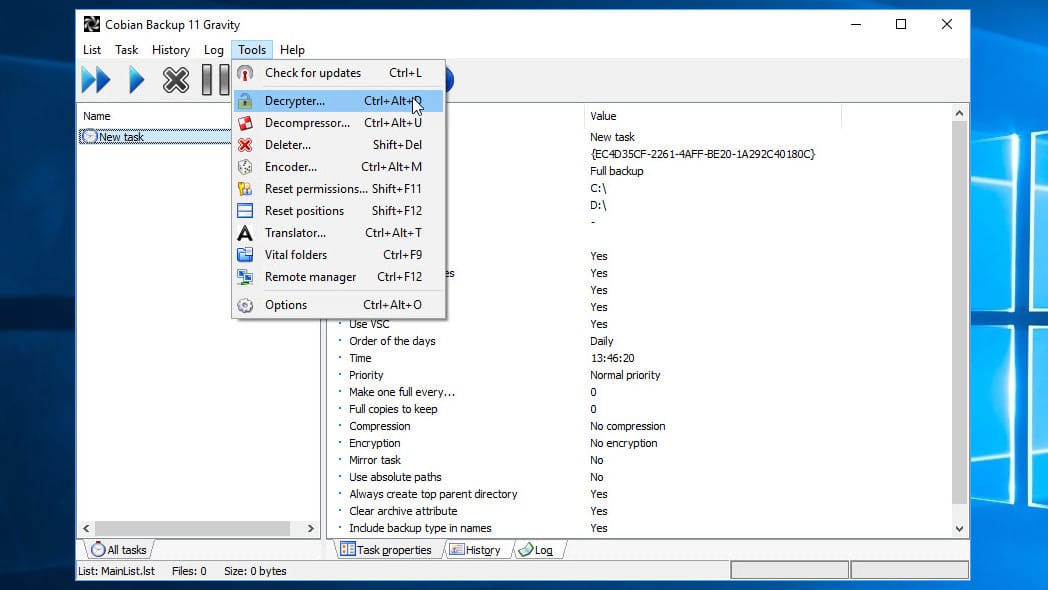
3. Backup em Rede e Remoto
O Cobian Backup suporta backups em dispositivos locais, como discos rígidos e unidades USB, bem como em unidades de rede e servidores remotos. Isso é especialmente útil para empresas com várias filiais ou para usuários que desejam fazer backups em locais geograficamente distintos.
4. Criptografia e Segurança
A segurança dos dados é uma prioridade no Cobian Backup. O software permite a criptografia dos backups, garantindo que os dados estejam protegidos contra acessos não autorizados. Isso é crucial, principalmente quando se lida com informações confidenciais ou sensíveis.
5. Compressão de Dados
Para otimizar o espaço de armazenamento, o Cobian Backup oferece opções de compressão de dados. Isso reduz o tamanho dos arquivos de backup, economizando espaço em disco e acelerando o processo de transferência de dados.
6. Notificações e Relatórios
O software permite a configuração de notificações por e-mail após a conclusão dos backups ou em caso de erros. Além disso, gera relatórios detalhados sobre cada operação de backup, auxiliando na monitorização e solução de problemas.
Veja também: Stick notes do Windows (como fazer backup dos dados)
8 motivos para usar o Cobian Backup
Interface Intuitiva
A interface do Cobian Backup é projetada de forma intuitiva, facilitando a configuração e o gerenciamento de backups, mesmo para usuários com menos experiência técnica.
Backup em Segundo Plano
O Cobian Backup é capaz de realizar backups em segundo plano, sem interromper o uso do computador. Isso é especialmente útil para usuários que desejam manter a produtividade enquanto os backups estão sendo executados.
Suporte a Tarefas Agendadas do Windows
O software integra-se às tarefas agendadas do Windows, permitindo uma integração mais suave com o sistema operacional e garantindo a execução confiável das operações de backup.
Restauração Flexível
Além de realizar backups, o Cobian Backup facilita o processo de restauração. Os usuários podem escolher restaurar todos os arquivos ou selecionar arquivos específicos a partir de um backup anterior.
Compatibilidade
O Cobian Backup é compatível com várias versões do sistema operacional Windows, incluindo Windows 7, 8 e 10, o que o torna acessível a uma ampla gama de usuários.
Além disso, o Cobian Backup também possui uma série de características que o tornam uma ferramenta poderosa e versátil, incluindo:
Fácil de usar: O Cobian Backup é muito fácil de usar, mesmo para usuários que não estão familiarizados com software de backup. A interface do usuário é simples e intuitiva, e o programa inclui uma ajuda abrangente.
Versátil: O Cobian Backup é uma ferramenta versátil que pode ser usada para fazer backup de uma variedade de arquivos e pastas. Ele também suporta uma variedade de destinos, entregando a você muita flexibilidade para escolher onde armazenar seus backups.
Gratuito: O Cobian Backup é um software gratuito e de código aberto. Isso significa que você pode usá-lo sem nenhum custo, e você também pode contribuir para o desenvolvimento do programa se desejar.
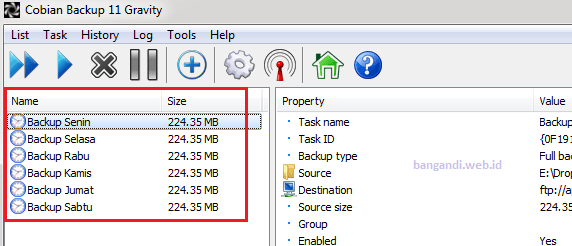
Por que Evitar Realizar Backups no Próprio Servidor?
Risco de Falha do Dispositivo: Caso o servidor ou computador de produção apresente uma falha, a possibilidade de recuperar o backup também se torna comprometida. Ainda que esta constatação pareça evidente, muitos usuários desavisados se sentem apreensivos diante dessa realidade.

Proteção contra Ameaças
Ameaças como vírus, malwares e trojans têm o potencial de infectar e danificar seus dados, inclusive as cópias de segurança. Ao manter uma réplica dos arquivos fora do ambiente de produção, é possível reduzir significativamente o risco de interrupção dos serviços.
Desastres Físicos
Eventos físicos catastróficos, tais como incêndios, inundações e outros fenômenos naturais, podem causar a destruição do dispositivo onde seus arquivos estão armazenados, incluindo as cópias de backup. Ao manter uma duplicação de todos os dados cruciais em um local distinto, é possível minimizar a probabilidade de perda de informações.
Facilidade na Restauração
No caso de necessidade de restauração de aplicações ou arquivos, o processo se torna mais simples e conveniente a partir de uma cópia armazenada em um dispositivo externo. Isso evita a sobrecarga do disco rígido do servidor ou computador, tornando-o menos suscetível a problemas.
De maneira geral, é de suma importância manter cópias dos dados em um local separado do ambiente de produção, garantindo, assim, a segurança e a integridade dos dados essenciais.
Cobian backup: Download e Instalação
Passo 1: Fazer o Download do Cobian Backup
Acesse o site oficial do Cobian Backup e localize a seção de downloads. Escolha a versão mais adequada para o seu sistema operacional (geralmente Windows). Clique no link de download para obter o instalador.
Passo 2: Iniciar o Instalador
Após o download ser concluído, localize o arquivo do instalador (geralmente com extensão .exe) em sua pasta de downloads ou local escolhido. Dê um clique duplo no arquivo para iniciar o processo de instalação.
Passo 3: Selecionar Idioma
O instalador do Cobian Backup normalmente oferece opções de idioma. Selecione o idioma desejado para a instalação e clique em “Avançar” ou “Next”.
Passo 4: Assistente de Instalação
O assistente de instalação do Cobian Backup será iniciado. Clique em “Próximo” ou “Next” para avançar nas etapas.
Passo 5: Aceitar os Termos
Leia os termos de uso e licença do Cobian Backup. Se concordar com eles, marque a opção “Eu aceito os termos do contrato de licença” e clique em “Next” ou “Avançar”.
Passo 6: Selecionar Pasta de Instalação
Escolha a pasta onde deseja instalar o Cobian Backup ou mantenha a pasta padrão sugerida pelo instalador. Clique em “Next” ou “Avançar” para prosseguir.
Passo 7: Escolher Componentes
O instalador pode oferecer opções para escolher componentes adicionais. Geralmente, é recomendado manter as configurações padrão, a menos que você saiba exatamente quais componentes deseja instalar. Clique em “Next” ou “Avançar”.
Passo 8: Criar Atalhos
Escolha se deseja criar atalhos na área de trabalho e/ou no menu Iniciar para acessar facilmente o Cobian Backup. Clique em “Next” ou “Avançar”.
Passo 9: Concluir a Instalação
Revise suas seleções de instalação e, se estiver tudo correto, clique em “Instalar” ou “Install” para iniciar o processo de instalação.
Passo 10: Concluir
Aguarde até que a instalação seja concluída. Ao final, você verá uma mensagem indicando que a instalação foi bem-sucedida. Clique em “Concluir” ou “Finish” para encerrar o instalador.
Observação Importante
O Cobian backup requer a instalação do .Net Framework que já vem pré-instalado no Windows 10. Veja como ativar:
- Pressione a tecla Win + R para abrir a caixa de diálogo “Executar”.
- Digite “appwiz.cpl” (sem as aspas) e pressione Enter. Isso abrirá a janela “Programas e Recursos” no Painel de Controle.
- No lado esquerdo da janela, clique em “Ativar ou desativar recursos do Windows”.
- Aguarde enquanto a lista de recursos do Windows é carregada.
- Role para baixo até encontrar “.Net Framework 3.5 (inclui .NET 2.0 e 3.0)” e marque a caixa ao lado.
- Clique em “OK” e aguarde enquanto o Windows ativa os recursos selecionados.
- Após concluído, você pode ser solicitado a reiniciar o computador. Se for solicitado, siga as instruções e reinicie o sistema.
Parabéns! Agora você instalou com sucesso o Cobian Backup em seu sistema. Você pode encontrar o programa em seu menu Iniciar ou na área de trabalho, dependendo das opções selecionadas durante a instalação. Inicie o Cobian Backup e comece a configurar seus backups para manter seus dados seguros.



![%Canal do Shin imagens% 7 Realtek HD [Error code 0001]](https://canaldoshin.com.br/wp-content/uploads/2023/07/Realtek-HD-Error-code-0001-390x220.png)




